修改Windows10系统user目录下用户名
大家好,好久不见啦,又回来了,最近遇到一个问题,因为电脑之前是别人在使用,就发现user下面也不是通用的admin,是别人的名字缩写,那怎么办呢?修改走起。(此处已经修改完成,只做记录具体步骤,3年前曾修改过一次,也找不到当时的帖子)
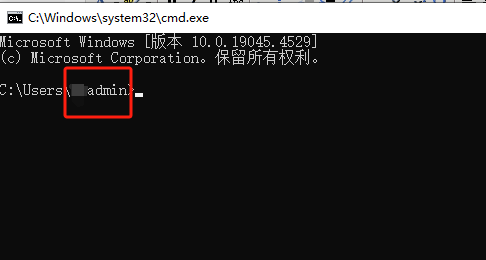
1.打开administrator,也就是超级管理员。
Win+R打开命令行:输入net user administrator /active:yes
2.注销当前登录:进入administrator登录。
3.Win+R之后输入regedit进入注册表,找到ProfileImagePath,将原先名字改为新名字。
建议复制路径:直接指定到可修改位置:
【计算机\HKEY_LOCAL_MACHINE\SOFTWARE\Microsoft\Windows NT\CurrentVersion\ProfileList\S-1-5-21-3950181307-1914442108-1435931286-1001】
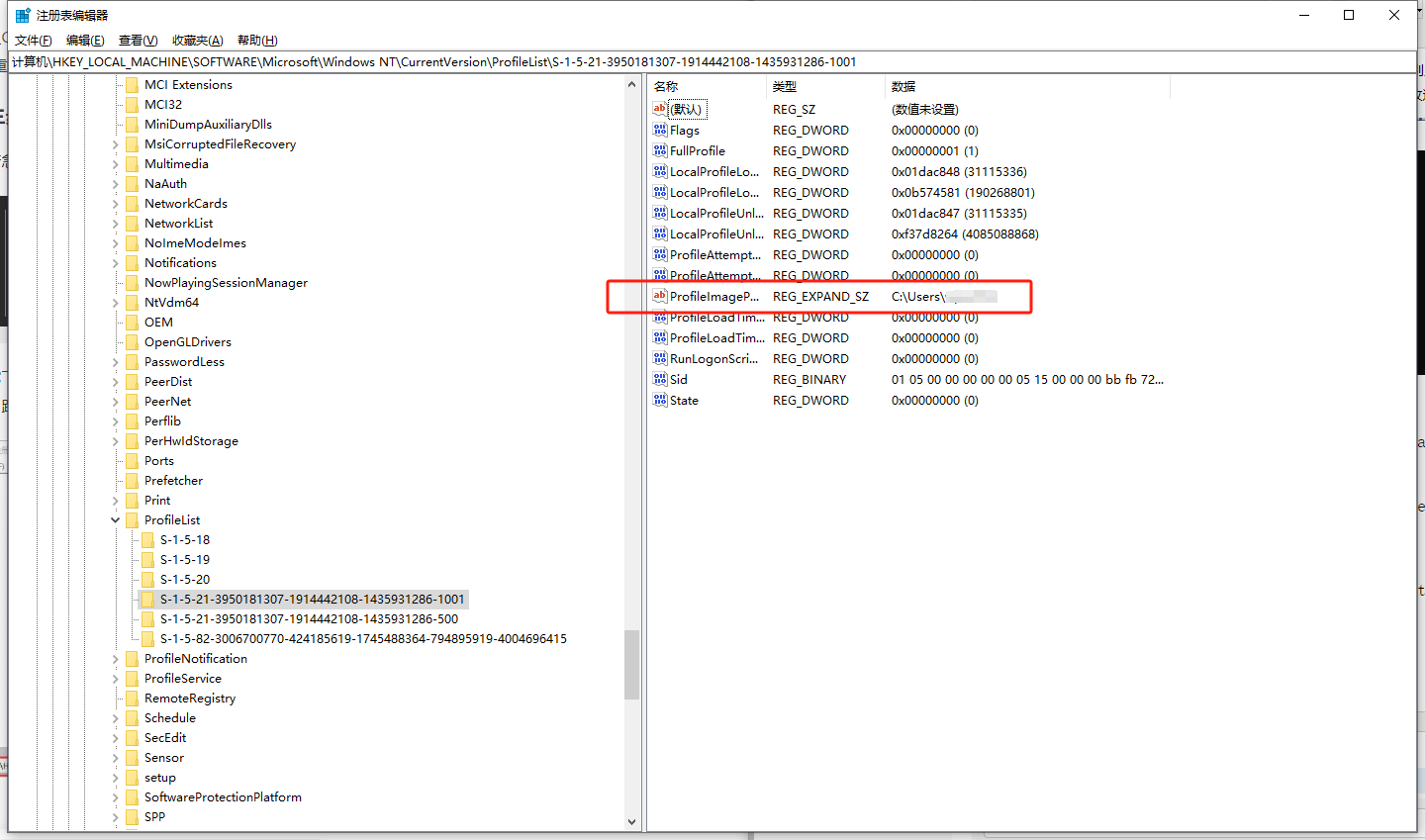
4.双击(修改为指定的名字):
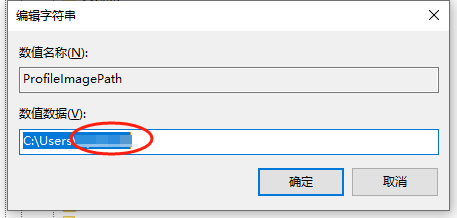
5.修改完成后进入到C盘user下,将原先文件名进行重命名。
6.右键此电脑进入属性,找到高级系统设置,点击环境变量。
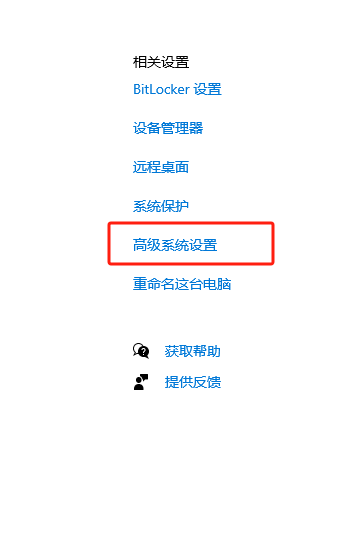
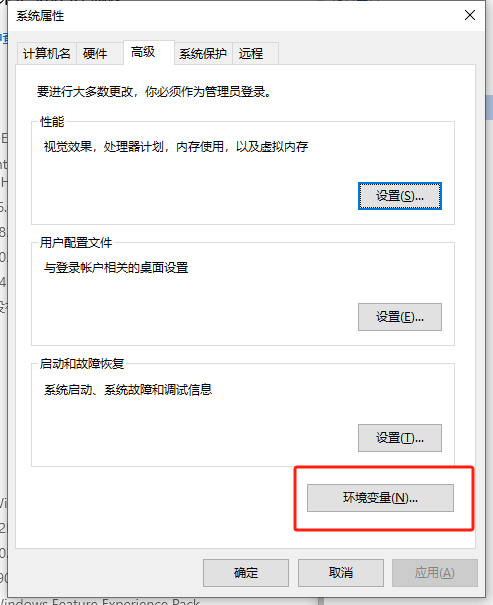
7.将用户变量中之前的就名字全部改为新名字,然后点击确定。
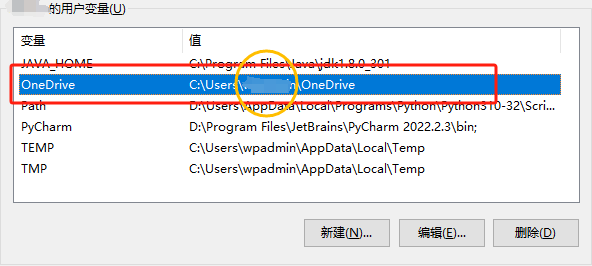
8.关闭超管账号:
net user administrator /active:no9.最后进行重启,即可修改完成。
10.补充说明:①重命名无法直接完成,使用管理员修改。
②如果重启后打开,出现有个蓝色弹窗说文件暂时被保存,此时需要再检查环境变量中是否所有的原名都被修改。(我记得我大学修改时曾经有篇帖子是不需要修改这步,一个命令操作可以自动新名字的文件夹,旧文件可以保留或删除,只有下一次再进查询看能否找到这篇帖子,后续再更新。)
③修改操作前,最好将所需相关文件备份,以免操作不当以至于系统崩盘。
④如果确实遇到依旧无法修改问题,可以留言讨论,也可以直接全部原路返回到起点。
好了,搞定,那就下次见
本文来自博客园,作者:许个未来—,转载请注明原文链接:https://www.cnblogs.com/future-panda/p/18272666





【推荐】国内首个AI IDE,深度理解中文开发场景,立即下载体验Trae
【推荐】编程新体验,更懂你的AI,立即体验豆包MarsCode编程助手
【推荐】抖音旗下AI助手豆包,你的智能百科全书,全免费不限次数
【推荐】轻量又高性能的 SSH 工具 IShell:AI 加持,快人一步
· Manus重磅发布:全球首款通用AI代理技术深度解析与实战指南
· 被坑几百块钱后,我竟然真的恢复了删除的微信聊天记录!
· 没有Manus邀请码?试试免邀请码的MGX或者开源的OpenManus吧
· 园子的第一款AI主题卫衣上架——"HELLO! HOW CAN I ASSIST YOU TODAY
· 【自荐】一款简洁、开源的在线白板工具 Drawnix